Win11安全啟動(dòng)如何打開?Win11安全啟動(dòng)打開的方法
由于現(xiàn)在Win11系統(tǒng)已經(jīng)正式推出了,不少符合條件的小伙伴也開始了系統(tǒng)升級(jí),但是在安裝Win11 的時(shí)候卻突然提示必須要支持安全啟動(dòng),不過不同主板有不同的打開方式,那么今天讓小編來教一教大家如何打開安全啟動(dòng)功能吧。
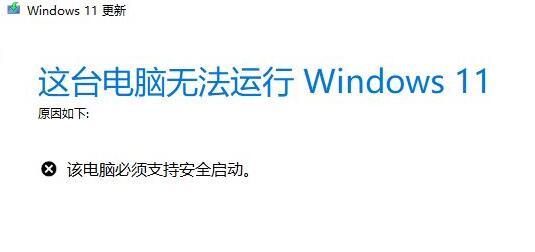
Win11安全啟動(dòng)打開的方法
一、華碩主板
1、使用熱鍵進(jìn)入bios設(shè)置,點(diǎn)擊左上角將語言更改為中文。
2、接著按下鍵盤上的“F7”進(jìn)入高級(jí)設(shè)置。
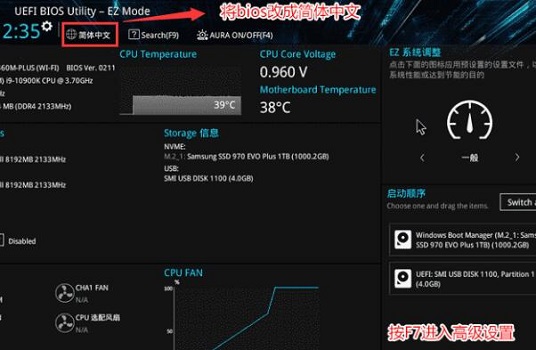
3、然后在“啟動(dòng)設(shè)置”選項(xiàng)下找到“安全啟動(dòng)菜單”。
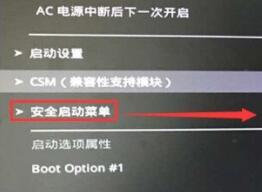
4、選中“密鑰管理”,并使用回車進(jìn)入。

5、回車確認(rèn)“安裝默認(rèn)安全啟動(dòng)密鑰”,安裝完成后退出bios設(shè)置即可開啟安全啟動(dòng)。
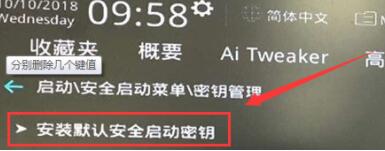
二、聯(lián)想電腦
1、2020年前的聯(lián)想電腦需要使用“F2”進(jìn)入bios設(shè)置,使用方向鍵選中“security”選項(xiàng)。
2、然后在下方把“secure boot”更改為“Enabled”。
3、最后按下鍵盤“F10”保存設(shè)置即可打開安全啟動(dòng)。
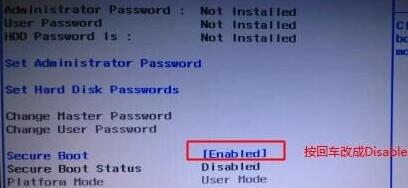
4、2020年后的聯(lián)想電腦bios設(shè)置界面不同,需要在左邊欄打開“安全菜單”
5、然后根據(jù)圖示方法操作并保存就可以了。

三、惠普電腦
1、惠普電腦需要在開機(jī)時(shí)按下“Esc”進(jìn)入啟動(dòng)選擇界面,根據(jù)提示按下“F10”進(jìn)入bios。
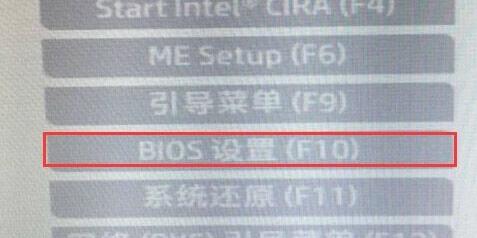
2、鼠標(biāo)點(diǎn)擊上方的“先進(jìn)”選項(xiàng)卡,并打開“安全引導(dǎo)配置”。
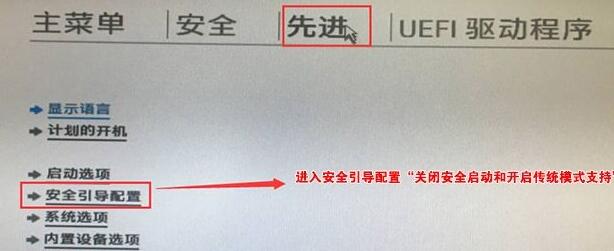
3、根據(jù)圖示更改配置支持和安全引導(dǎo),再取消勾選“啟用MS UEFI CA密鑰”。
4、最后使用“F10”保存設(shè)置,就可以安裝win11了。
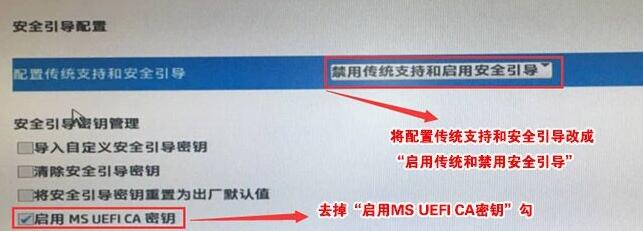
四、戴爾電腦
1、戴爾電腦需要在開機(jī)時(shí)連續(xù)按下鍵盤“F2”進(jìn)入BIOS設(shè)置。
2、在左邊一欄中點(diǎn)擊進(jìn)入“BOOT”選項(xiàng),找到下方的secure Boot按回車改成“enabled”。
3、設(shè)置完成后按下“F10”保存,在彈出窗口選擇“Yes”。
4、最后重啟電腦,就可以正常安裝win11系統(tǒng)了。
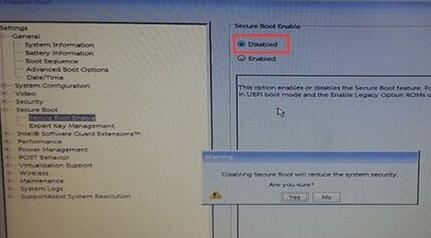
相關(guān)文章:
1. 請(qǐng)盡快升級(jí): Ubuntu 18.04 LTS 和 Linux Mint 19.x 發(fā)行版將于 4 月停止支持2. 統(tǒng)信UOS怎么增加刪除字體? UOS系統(tǒng)添加移除字體的技巧3. 蘋果macOS Ventura 13.3 首個(gè) Public Beta 測(cè)試版本發(fā)布4. mac文本怎么添加快捷短語? mac電腦添加快捷文本短語的技巧5. Win11 USB接口不能用怎么辦? Win11電腦USB接口沒反應(yīng)的解決辦法6. 微軟規(guī)劃提升 Win10 / Win11圖形和音頻驅(qū)動(dòng)質(zhì)量7. 收到Win11推送了嗎?微軟要對(duì)Win11首個(gè)正式版強(qiáng)制升級(jí)了!8. 關(guān)于linux(ubuntu 18.04) 中idea操作數(shù)據(jù)庫失敗的問題9. 樹莓派64位系統(tǒng)安裝libjasper-dev顯示無法定位軟件包問題10. Ubuntu 20.04.2 發(fā)布,包括中國版的優(yōu)麒麟

 網(wǎng)公網(wǎng)安備
網(wǎng)公網(wǎng)安備